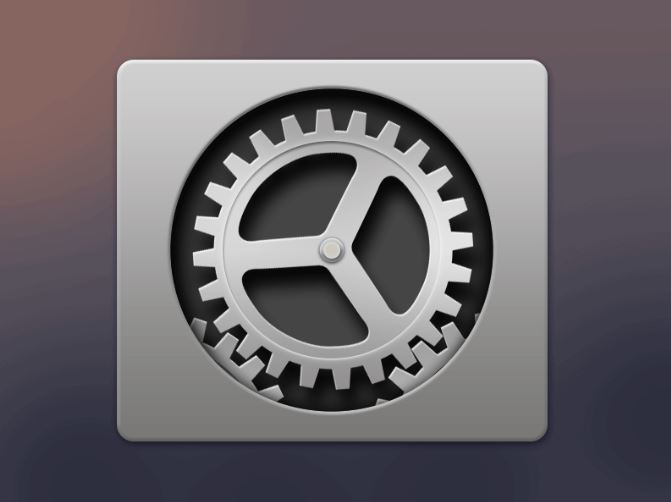V macOS jsou Předvolby systému umístěné ve složce Aplikace, kde si můžete přizpůsobit různá nastavení vašeho počítače. Většina ikon je nativní a nelze je odstranit – i když mohou být skryty. V tomto článku vám ukážeme, jak se to dělá.
Někdy aplikace třetích stran nainstalované v počítači Mac vkládají do dolního řádku panelu Systémové předvolby své ikony. Někdy tyto ikony nezmizí ani po odinstalování přidružené aplikace. Naštěstí mohou být odstraněny odděleně, to vám v dnešním článku ukážeme také.
Jak skrýt nativní ikonu z panelu Systémové předvolby
- Spusťte Systémové předvolby z dokovací stanice Mac, ze složky Aplikace nebo z nabídky Apple ( -> Systémové předvolby …).
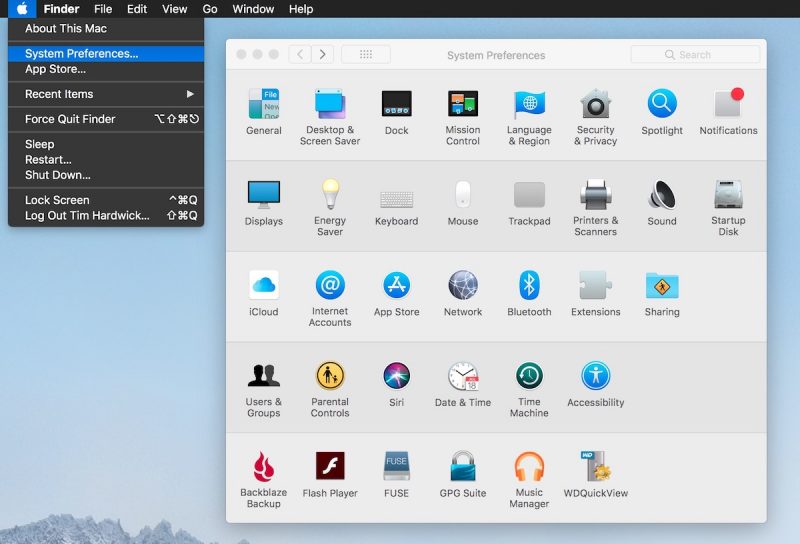
- V panelu nabídek Systémové předvolby vyberte možnost Zobrazit -> Přizpůsobit. Případně klepněte a podržte tlačítko Zobrazit vše umístěné napravo od tlačítek se šipkami vpřed a vzad v horní části okna Systémové předvolby.
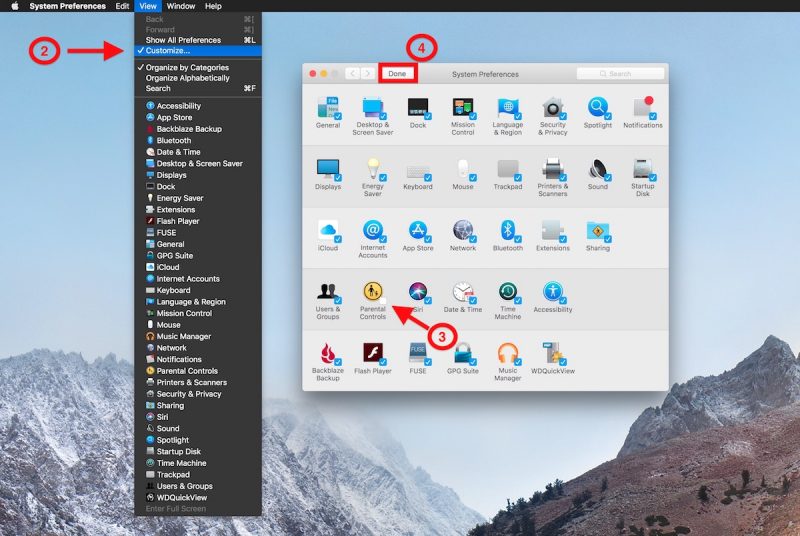
- Za každým podoknem v okně Systémové předvolby se objeví modré políčko. Zrušte zaškrtnutí políček, které chcete skrýt.
- Stiskněte tlačítko Hotovo.
Tip: Nabídka Zobrazit obsahuje možnost změnit uspořádání panelu předvoleb, například podle kategorií, abecedně a naopak.
Jak odstranit ikony třetích stran
- Spusťte Systémové předvolby z dokovací stanice Mac, ze složky Aplikace nebo z nabídky nabídky Apple ( -> Systémové předvolby …).
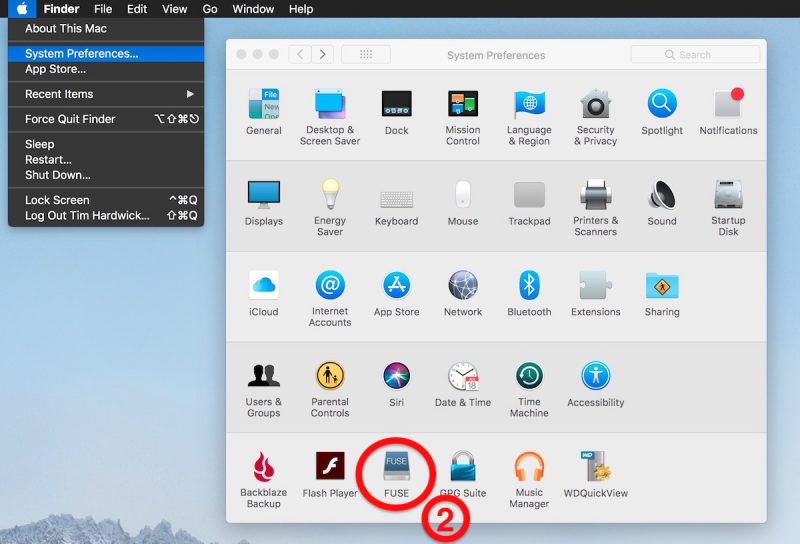
- Vyhledejte ikonu třetí strany ve spodním řádku Systémových předvoleb, kterou chcete odebrat.
- Klepněte pravým tlačítkem myši na ikonu a vyberte rozbalovací nabídku.
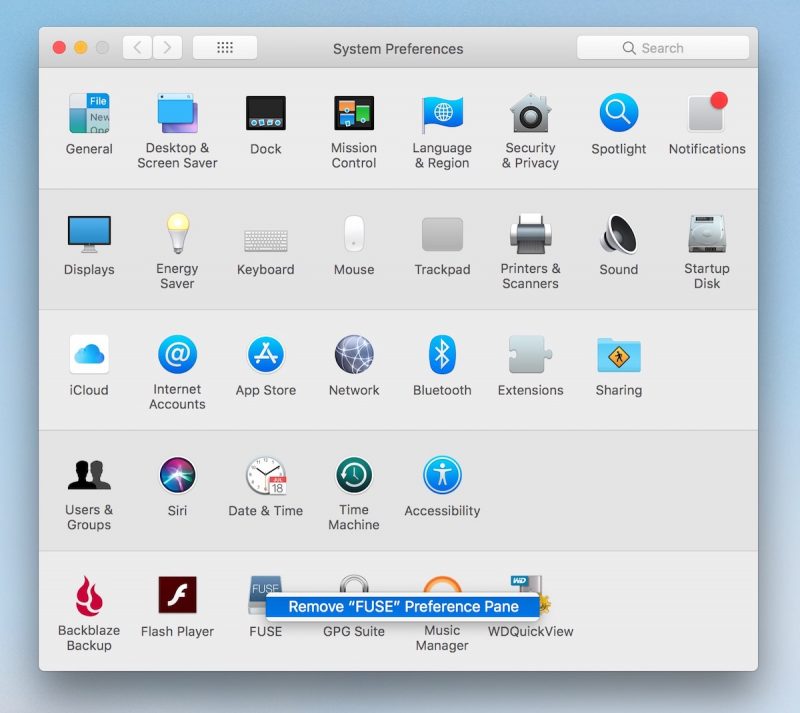
- Zadejte heslo administrátora, pokud to budete potřebovat.
Výše uvedené kroky by měly fungovat pro většinu ikon třetích stran, ale pokud chcete manuálně odstranit ikony z počítače Mac, postupujte takto.
Jak ručně odstranit ikony z počítače Mac
- Otevřete okno Finder.
- Na panelu nabídek Finder klikněte na nabídku Go, podržte klávesu Option (⌥) a v rozevírací nabídce vyberte položku Library (Knihovna).
- Ve složce Knihovna otevřete podsložku PreferencePanes.
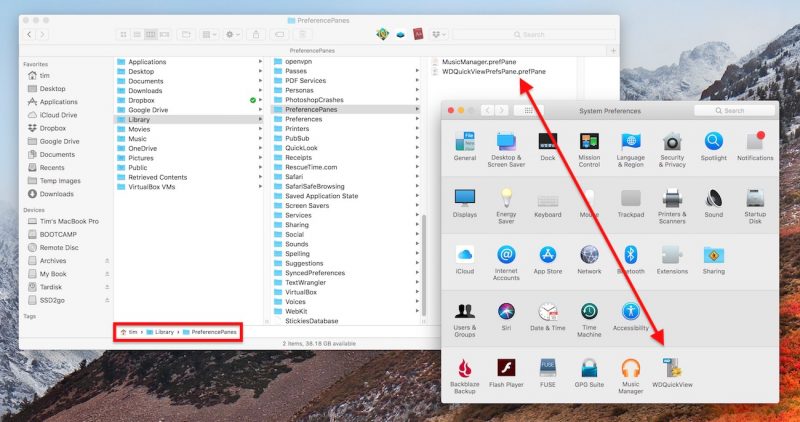
- Napište název souboru + .prefPane pro konkrétní ikonu, kterou chcete odebrat.
- Klepněte pravým tlačítkem (nebo Ctrl+kliknutí) na soubor a vyberte Přesunout do koše.
- Restartujte Mac.
Zdroj: macrumors.com